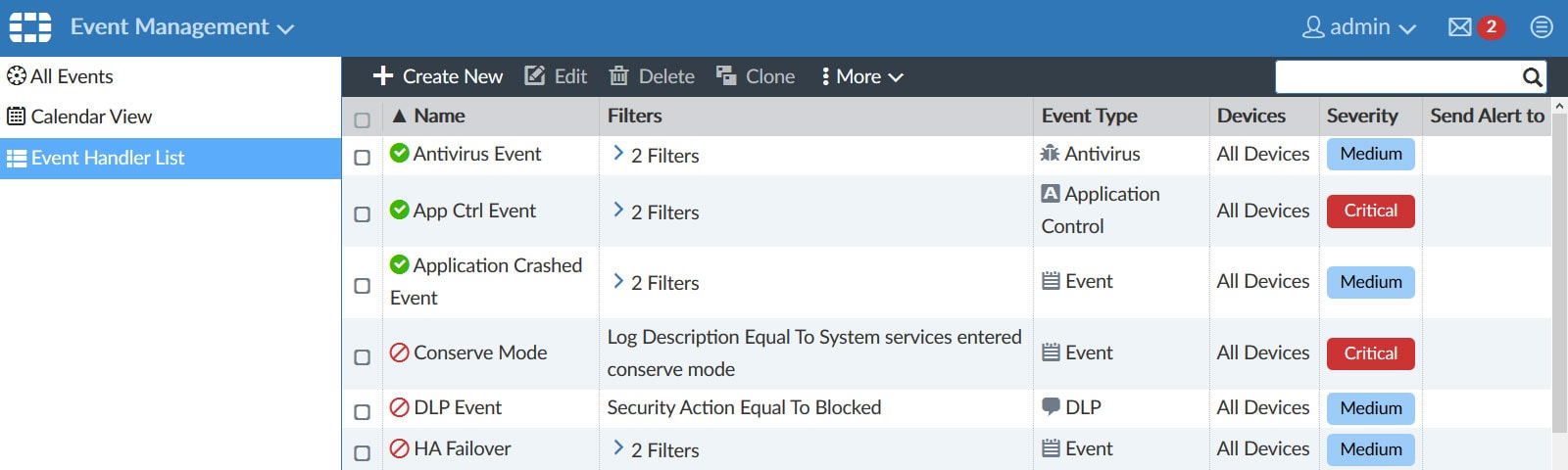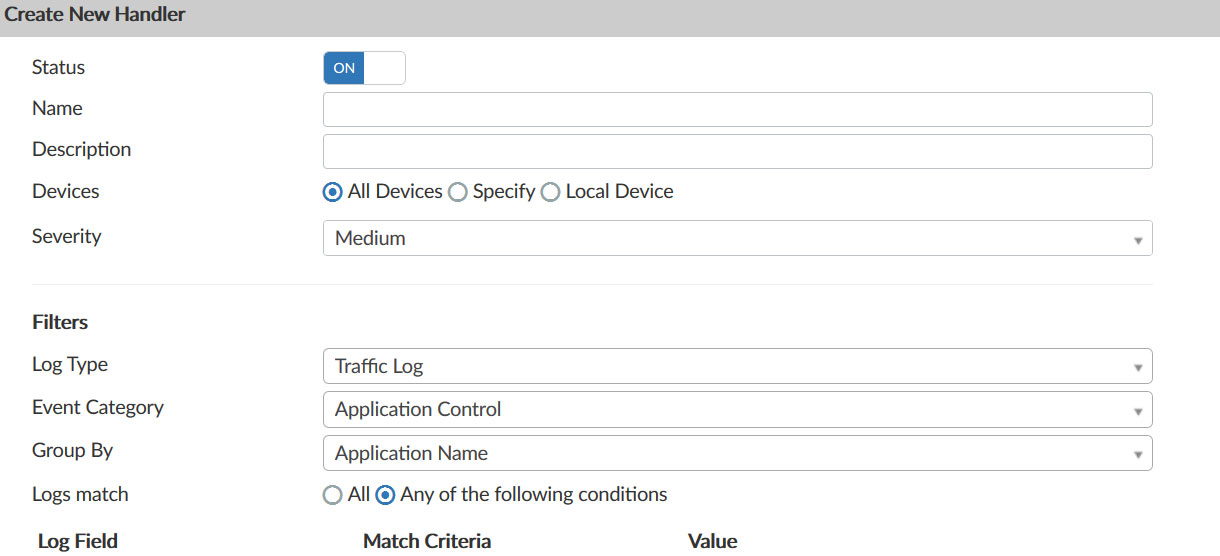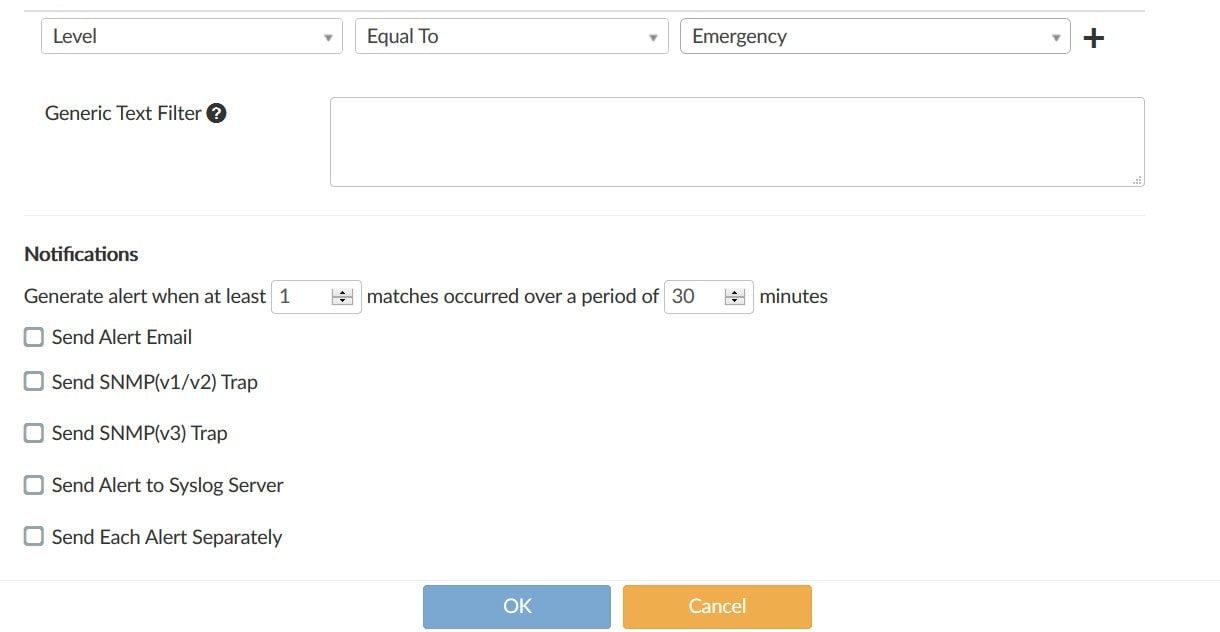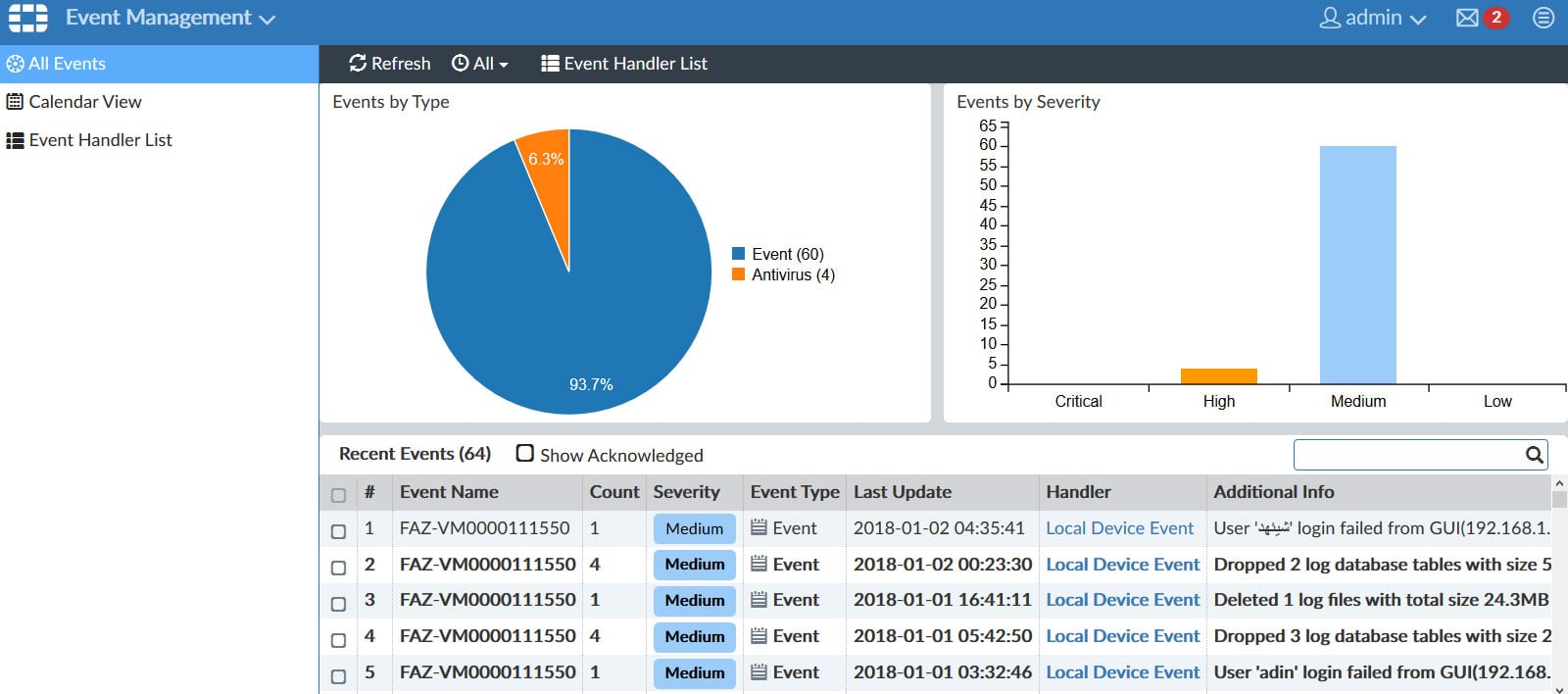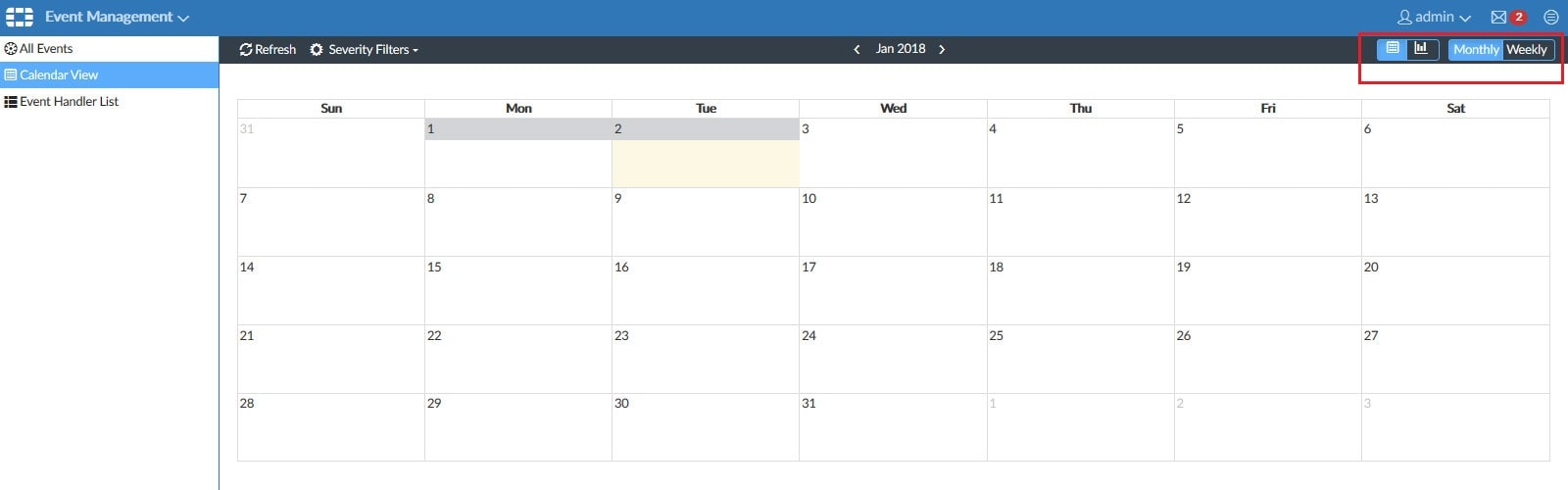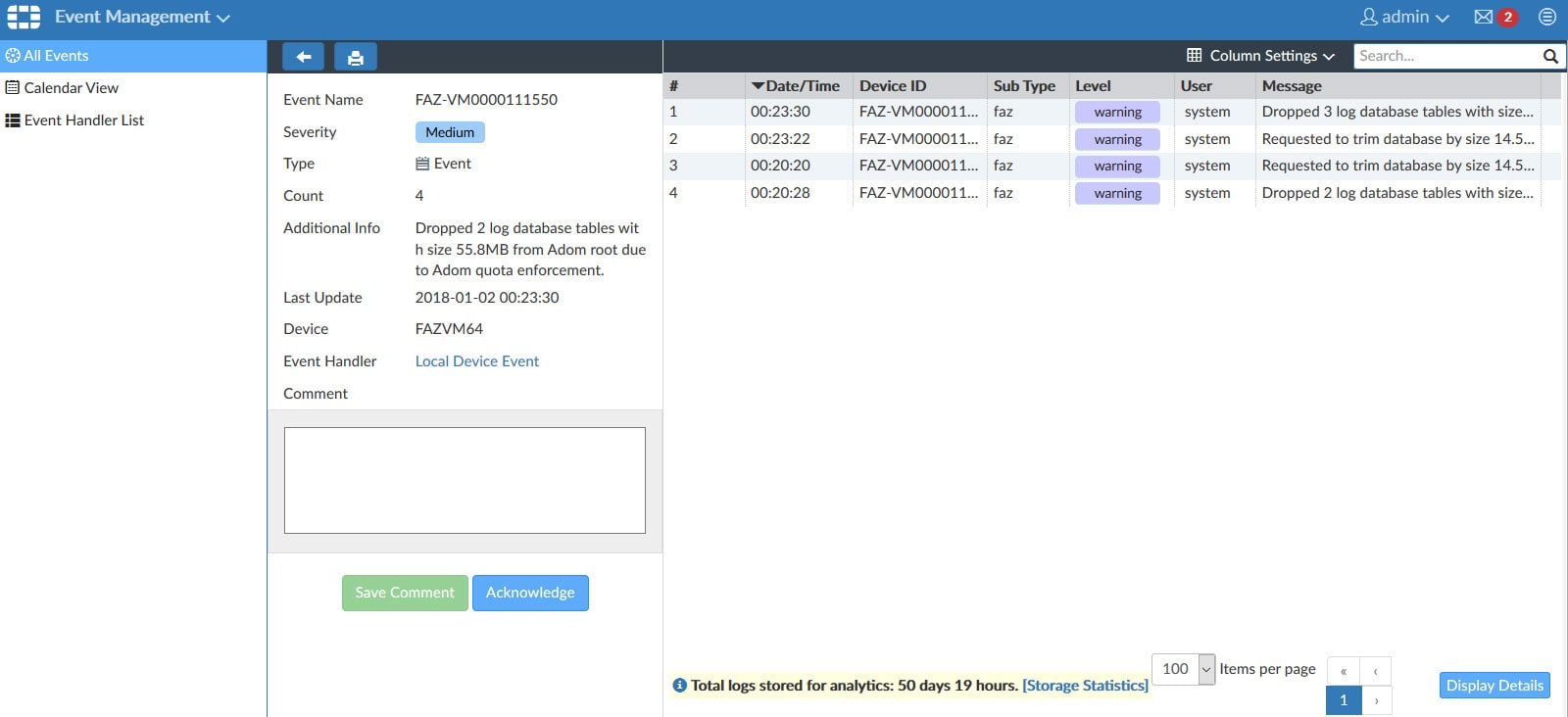Event Management تمامی رخدادهایی که توسط Event Handler تولید می شود را نمایش می دهد. Event Handler معین می کند که چه اطلاعاتی از Log ها استخراج و در Event Management نمایش داده شود. لازم به ذکر است که چندین Event Handler به طور پیش فرض در سیستم وجود دارد. شما می توانید آن ها را جهت تولید رخداد ها فعال کنید. البته می توانید با توجه به نیاز خود Event Handler جدید نیز ایجاد کنید. می توان Event Handler ها را جهت تولید رخداد برای یک دستگاه خاص و یا برای تمامی دستگاه ها یا برای خود دستگاه FortiAnalyzer پیکربندی کرد.
مدیریت Event Handler
- در صفحه ی اصلی گزینه ی Event Management را انتخاب کنید.
- در صفحه ی جدید از منوی سمت چپ گزینه ی Event Handler List را انتخاب کنید.
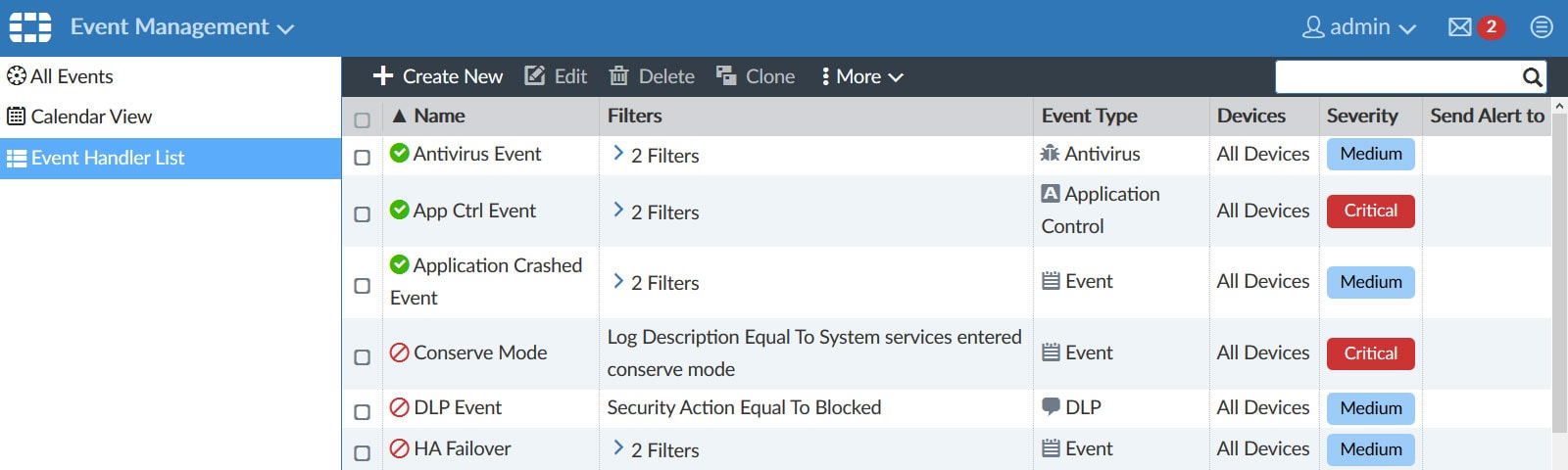
نکته:
- Create New: با انتخاب این گزینه می توانید یک Event Handler جدید ایجاد کنید.
- Edit: توسط این گزینه می توانید Event Handler مورد نظر خود را ویرایش کنید.
- Delete: از این گزینه جهت حذف Event Handler استفاده می شود. لازم به ذکر است نمی توان Event Handler های پیش فرض را حذف کرد.
- Clone: با استفاده از این گزینه می توانید یک نسخه ی مشابه از هر کدام از Event Handler مورد نظر خود ایجاد کنید.
- More: با کلیک بر روی More گزینه های زیر را خواهید داشت :
- Enable: با انتخاب این گزینه Event Handler ای که انتخاب کرده اید فعال شده و شروع به تولید رخداد می کند. شما می توانید این رخداد ها را با رفتن به مسیر Event Management > All Events page مشاهده نمایید.
- Disable: با انتخاب این گزینه Event Handler ای که انتخاب کرده اید غیر فعال شده و تولید رخداد ها را متوقف می شود.
- Collapse All: با انتخاب این گزینه اطلاعات موجود در ستون Filters، نمایش داده نمی شود.
- Expand Al: با انتخاب این گزینه اطلاعات موجود در ستون Filters، نمایش داده می شود.
- Show Predefined: با انتخاب این گزینه Handler های پیش فرض در لیست نمایش داده خواهند شد.
- Show Custom: با انتخاب این گزینه Handler های جدیدی که ساخته اید در جدول نمایش داده خواهد شد.
- Factory Reset:با انتخاب این گزینه تنظیمات مربوط به Event Handler هایی که انتخاب کرده اید به حالت اولیه باز می گردد.
ایجاد یک Event Handler جدید
- در صفحه ی اصلی گزینه ی Event Management را انتخاب کنید.
- در صفحه ی جدید از منوی سمت چپ گزینه ی Event Handler List را انتخاب کرده و در نوار بالای صفحه بر روی گرینه ی Create New کلیک کنید.
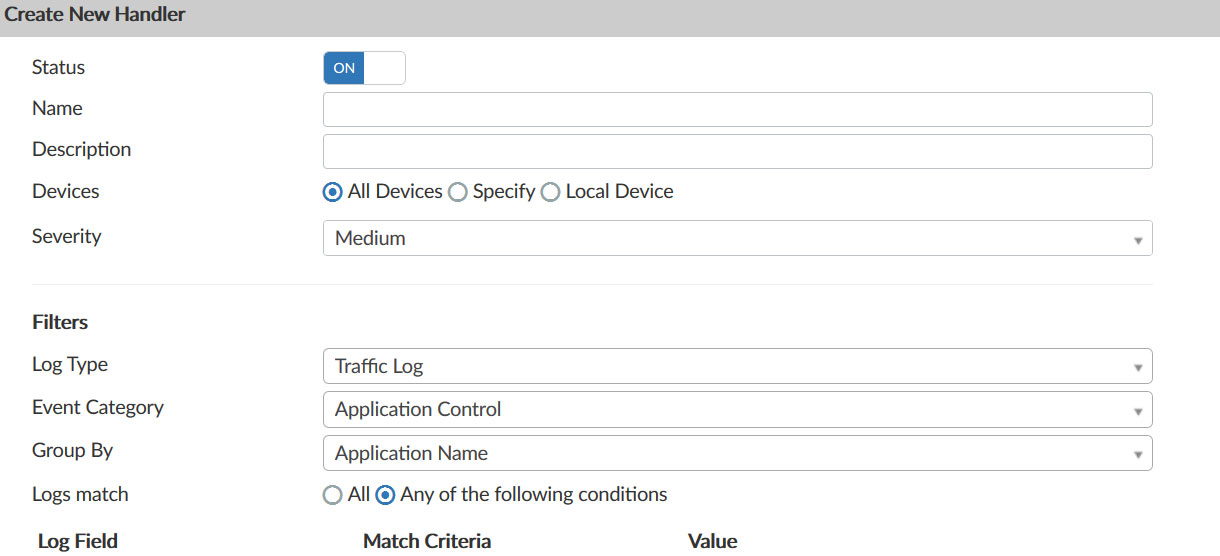
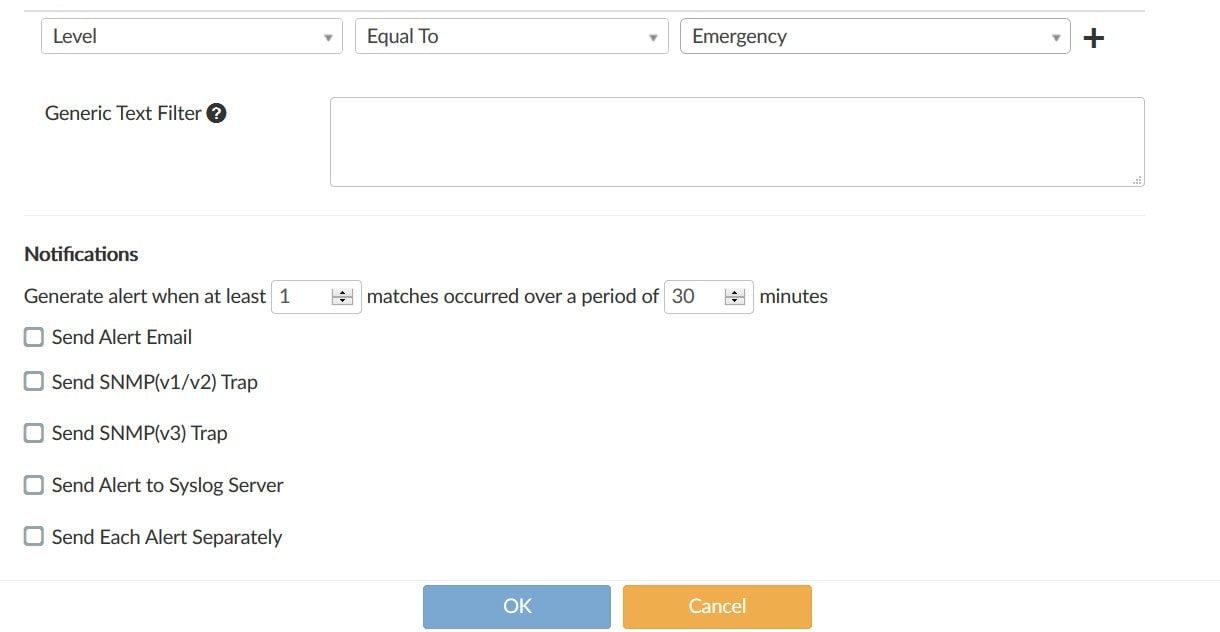
Events
بعد از این که Event Handler ها شروع به تولید رخداد ها کردند، شما می توانید رخداد ها و جزیئات مربوط به آن ها را مشاهده نمایید.
- در صفحه ی اصلی گزینه ی Event Management را انتخاب کنید.
- در صفحه ی جدید از منوی سمت چپ گزینه ی All Events را انتخاب کنید . در نتیجه رخداد ها را می توانید در فرمت نمودار دایره ای، نمودار میله ای و جدول مشاهده کنید.
- نمودار دایره ای رخداد ها را بر اساس نوع رخداد نمایش می دهد
- نمودار میله ای رخداد ها را بر اساس درجه ی اهمیت یا همان Severity نمایش می دهد.
- جدول رخداد های اخیر را نمایش می دهد.
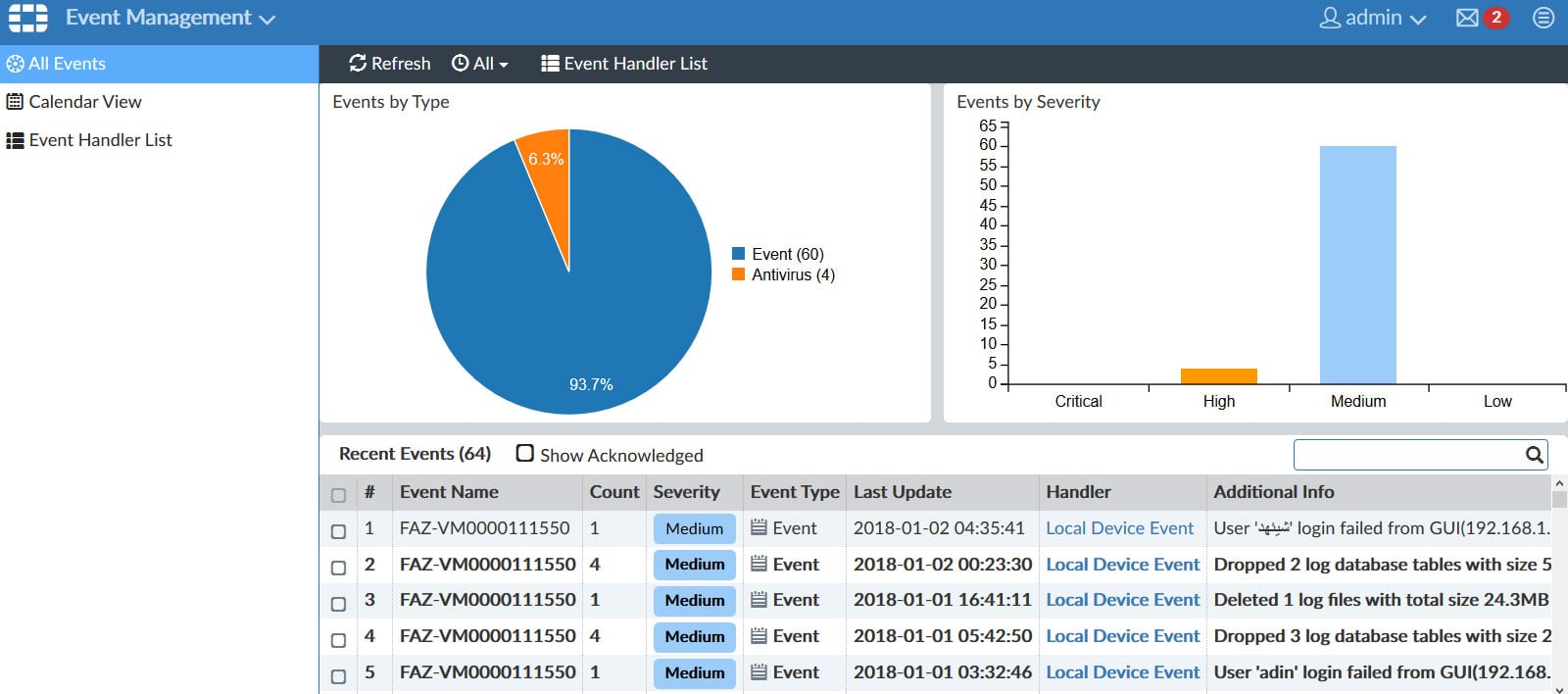
- همچنین از منوی سمت چپ با انتخاب گزینه ی Calendar View، می توانید رخداد های ماهیانه و هفتگی را در فرمت تقویم و یا در فرمت نمودار میله ای مشاهده نمایید.
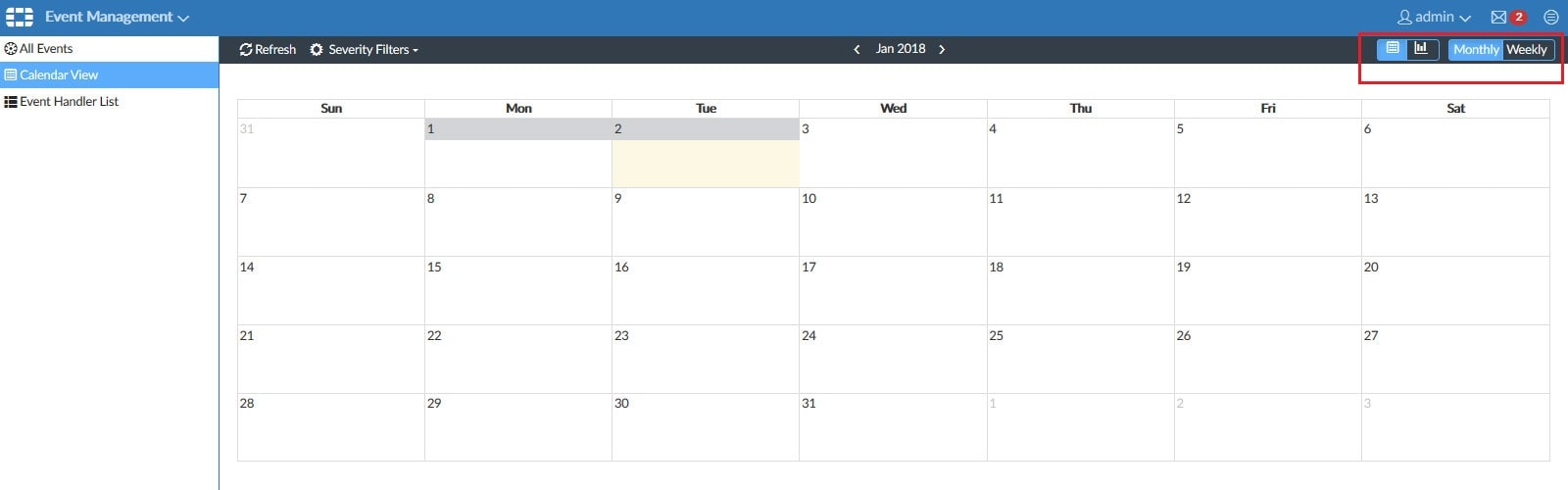
Event Details
جهت مشاهده ی اطلاعات بیشتر در مورد هر رخداد مراحل زیر را انجام دهید:
- در صفحه ی اصلی گزینه ی Event Management را انتخاب کنید.
- در صفحه ی جدید از منوی سمت چپ گزینه ی All Events را انتخاب کنید . در صفحه ی بعدی و در جدول رخداد های اخیر با دبل کلیک بر روی هر رخداد و یا با راست کلیک کردن و انتخاب گزینه ی View Details می توانید اطلاعات را با جزئیاتی بیشتری مشاهده نمایید.
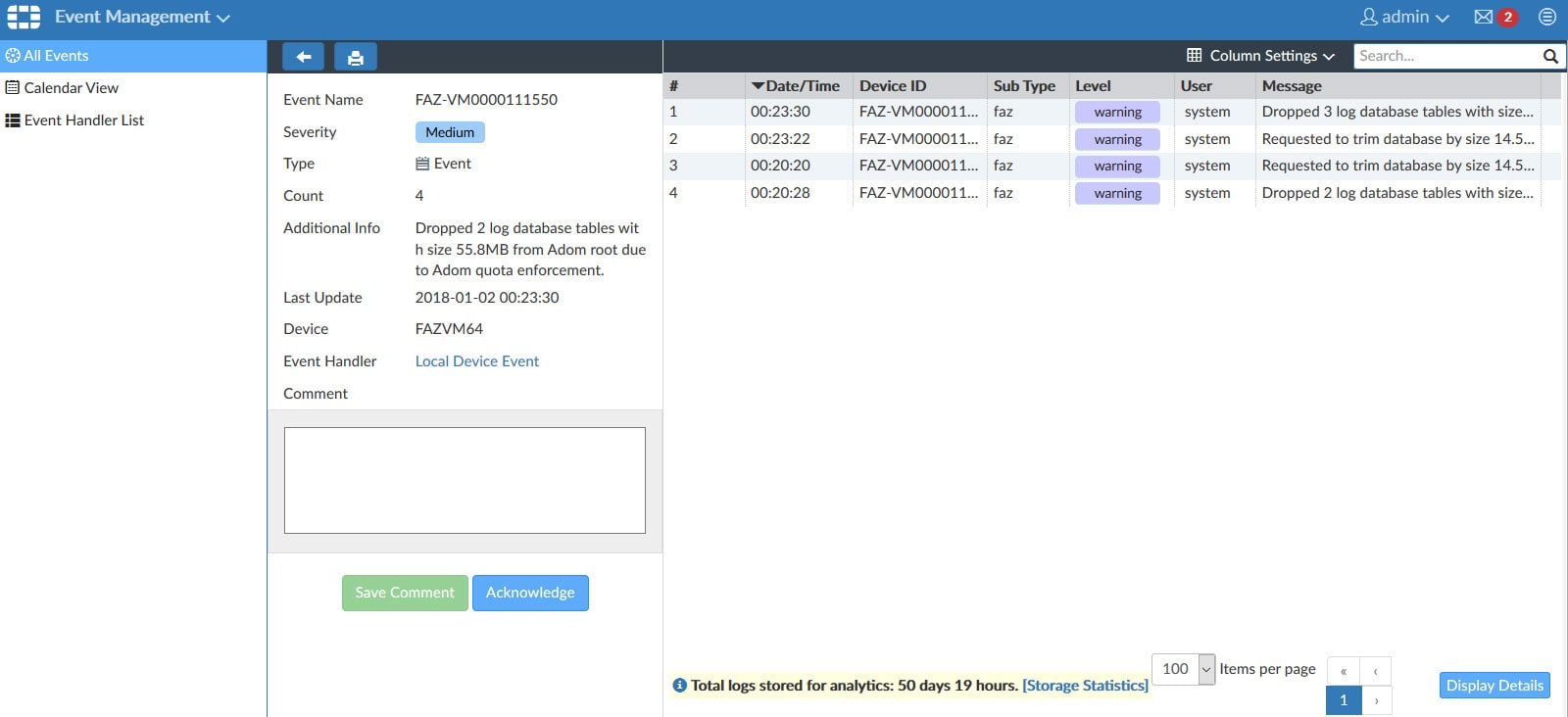
Acknowledging Events
با Acknowledge یک رخداد در واقع وقوع رخداد فوق را تایید خواهید کرد. لازم به ذکر است بعد از عمل Acknowledge، رخداد فوق از لیست رخداد های اخیر حذف خواهد شد. بدین منظور مراحل زیر را انجام دهید:
- در صفحه ی اصلی گزینه ی Event Management را انتخاب کنید.
- در صفحه ی جدید از منوی سمت چپ گزینه ی All Events را انتخاب کنید . در صفحه ی بعدی و در جدول رخداد های اخیر بر روی رخداد مورد نظر راست کلیک کرده و گزینه ی Acknowledge را انتخاب کنید. همچنین همانطور که در تصویر بالا مشاهده می کنید، می توانید با دبل کلیک بر روی هر رخداد وارد صفحه ای که اطلاعات را با جزئیاتی بیشتری نمایش می دهد شده و در این صفحه گزینه ی Acknowledge را انتخاب نمایید.